Cómo diseñar una habitación de tu hogar en Sweet Home 3d (Tutorial 1)
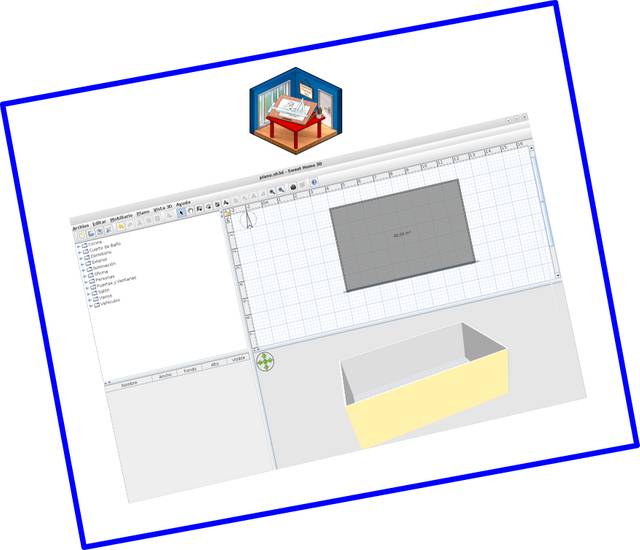
Sweet Home 3D es un editor CAD de ingeniería, arquitectura y construcción bajo licencia GNU General Public License para el diseño de los muebles de una vivienda en un plano 2D, y una vista previa en 3D. Desarrollado en Java este software está disponible en formulario de una aplicación Java Web Start que requiere la preinstalación de Java virtual machine, o en forma de una aplicación con una máquina virtual Java (para evitar al usuario instalar un Java propio).
Para descargar el programa está disponible en la siguiente dirección: http://www.sweethome3d.com/es/download.jsp
Cómo diseñar una habitación de tu hogar en Sweet Home 3d
Paso 1:
Abrimos el programa Sweet Home
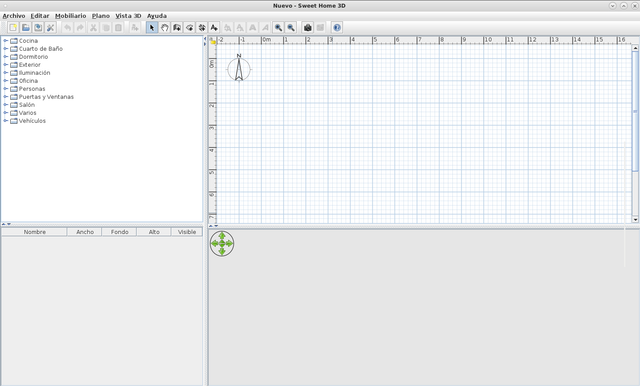
Paso 2:
Le damos clic en el icono de Crear Habitaciones en la barra de herramientas
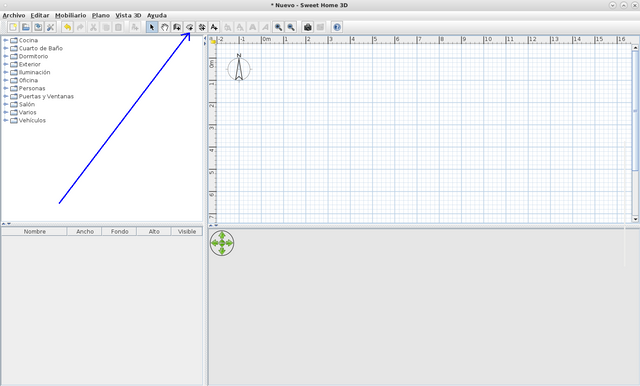
Paso 3:
Con clic sostenido del ratón desplegamos una dimensión de la habitación de 40,04m2, esto va ser el piso que tendrá la habitación.
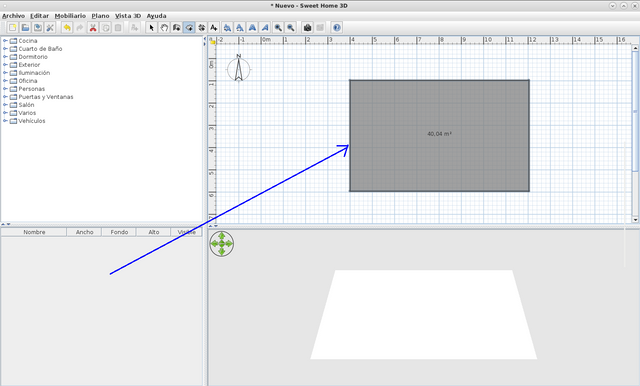
Paso 4:
Para colocar un fondo al piso le damos doble clic encima y allí podemos configurar con color o fondo existente. En este caso le damos clic en Textura
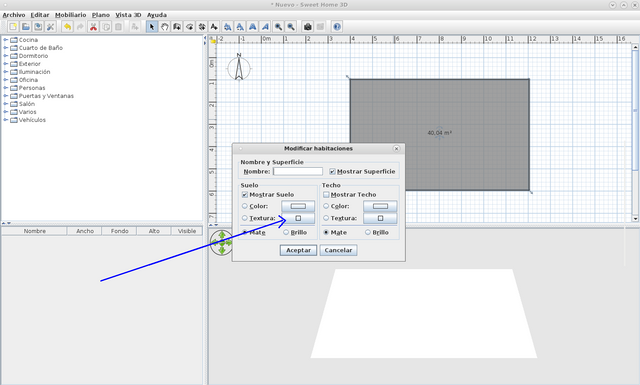
Paso 5:
Se selecciona Suelo: Azulejos grises y presionamos aceptar dos veces para confirmar el cambio
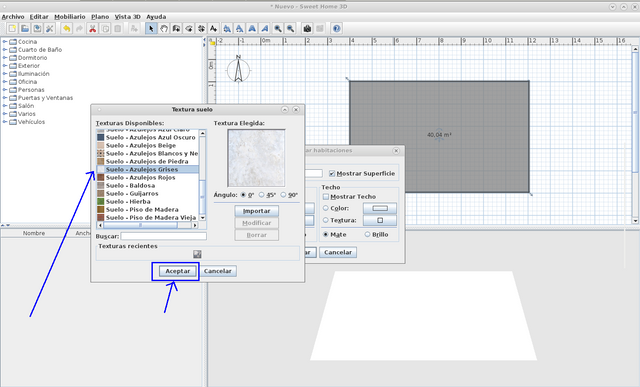
Se visualizará el piso de la habitación.
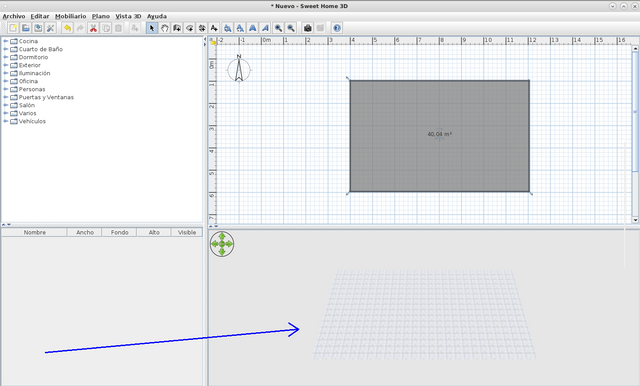
Paso 6:
Le damos clic en el icono crear paredes
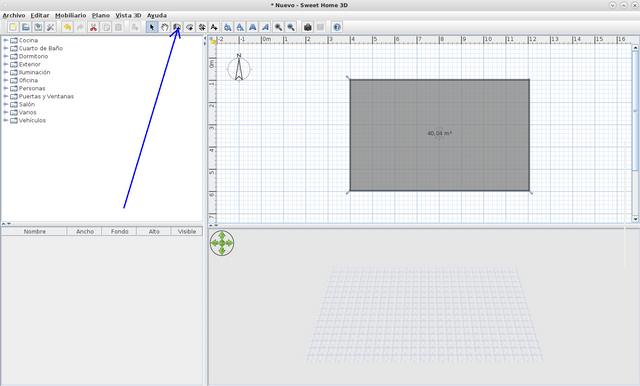
Paso 7:
Con clic sostenido del botón izquierdo del ratón desplegamos las paredes alrededor del piso
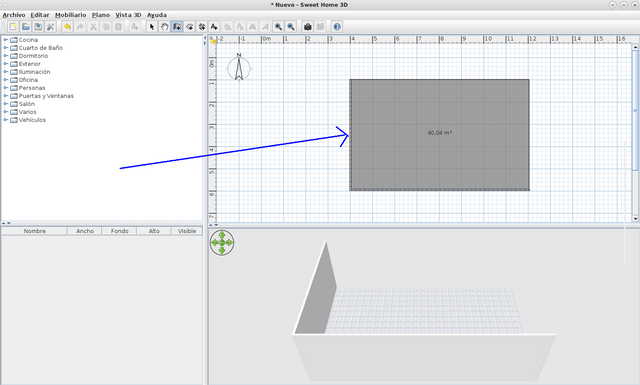
Donde obtendremos una vista 3D de las paredes que se van insertando
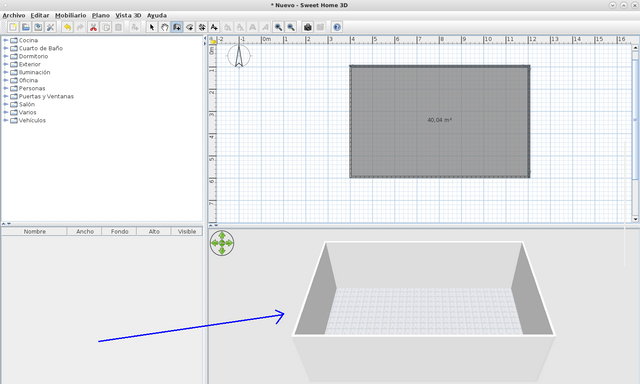
Paso 8:
Ahora vamos a pintar las paredes de afuera a la habitación, hacemos clic a cada una de las paredes
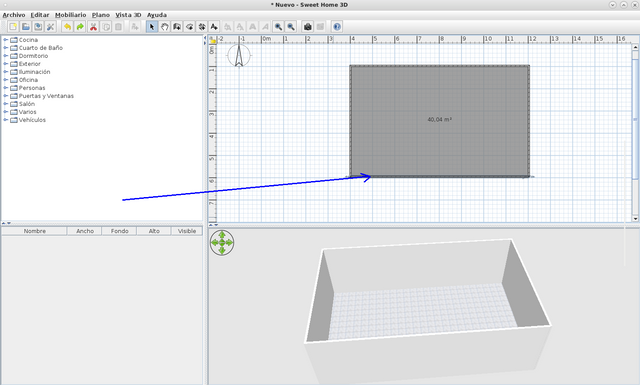
Paso 9:
Se despliega las opciones para modificar las paredes y le damos clic lado derecho
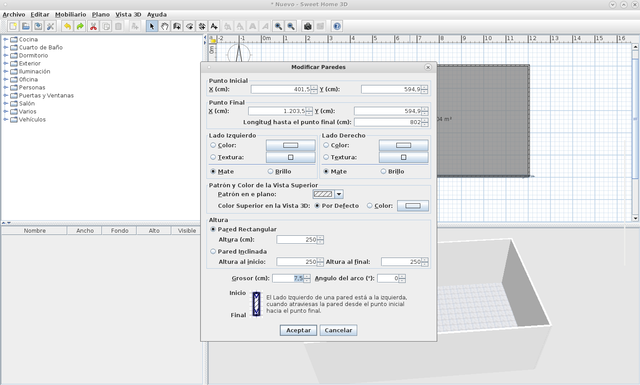
Paso 10:
Se selecciona el color y por le damos clic en aceptar
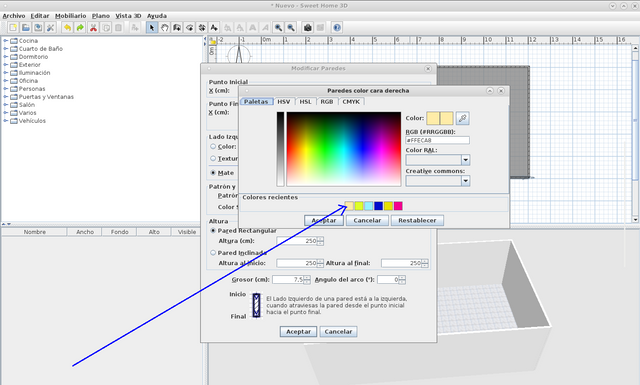
Quedaría la pared pintada ya lista, donde podemos ver en tres dimensiones las pared pintada.
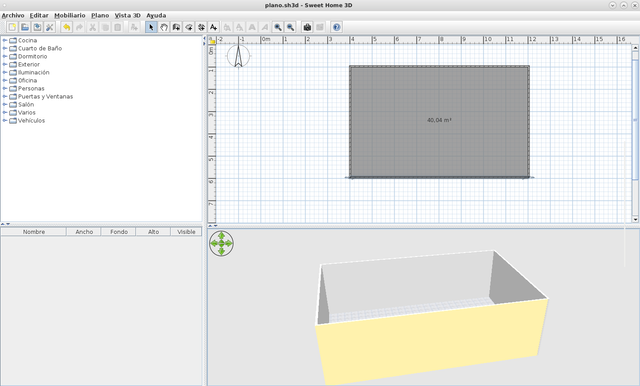
Referencias:
https://www.ecured.cu/Sweet_Home_3D
https://es.wikipedia.org/wiki/Sweet_Home_3D
http://www.tecnopedia.net/software/sweet-home-3d-software-libre-en-diseno-de-interiores/
Espero les haya gustado mi post, nos vemos en el próximo tutorial donde continuaremos diseñando una habitación.
No te olvides de votar @cervantes como witness en esta página: https://steemit.com/~witnesses
Saludos, gracias por su apoyo